Sida Loo Sameeyo Shaashad Badbaadiyahaaga adiga oo wata Windows Photo Gallery
Waxaan dhawaan raadiyay shaashado fiican oo bilaash ah. Waxa aan helay waxay ahayd mid aad u murugo badan. Shaashadaha bilaashka ah waxay u muuqdaan inay yihiin nidaamka gaarsiinta ugu jecel malware in ka badan wax kasta oo kale. Si kastaba ha ahaatee, dhammaan lama lumin. Haddii aad rabto mid aad u wanaagsan oo bilaash ah, waxaad u baahan tahay inaad eegto wax aan ka fogayn waxa ku jira darawalkaaga adag. Inta badan oo naga mid ah waxaanu haynaa sawiro iyo garaafyo aad u fiican oo si fiican u shaqayn doona, iyo Windows Photo Gallery waxa ay sahlaysaa in loo rogo shaashadaha ugu fiican abid. Aan aragno sida loo sameeyo.
Sida loo furo Settings Screen Saver(Screen Saver Settings)
Marka hore(First) , waxaad u baahan doontaa inaad furto goobaha 'screen Saver settings' . (Windows)Midig-guji ama-dheer-riix Desktop -ka oo dooro Personalize . Waxaan isticmaalayaa Windows 7 screenshots halkan; Daaqadaha 8 wuxuu u muuqdaa mid isku mid ah.

Daaqadda shakhsiyaynta(Personalization) , guji ama ku dhufo icon Saver(Screen Saver) ee dhinaca midigta hoose.
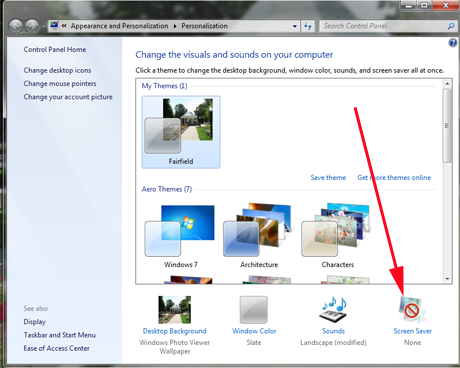
Tani waxay furaysaa daaqada Settings Saver Screen(Screen Saver Settings) , sida aad filan karto. Hab kale oo loo furo, waa in la raaco jidkan: "Control Panel -> Appearance and Personalization -> Change screen saver" .
Waxay tusi doontaa haddii aad horeba u dooratay shaashadaha, ama muujin doonta Midna(None) haddi aanad samayn.

Guji(Click) ama ku dhufo falaarta hoose ee ku xigta magaca shaashadda oo waxaad arki doontaa liiska xulashooyinka.
Sida Loo Sameeyo Shaashadda Shaashadaada
Daaqadda Settings Saver Screen(Screen Saver Settings) , dooro Sawirka Sawirka(Photo Gallery) .
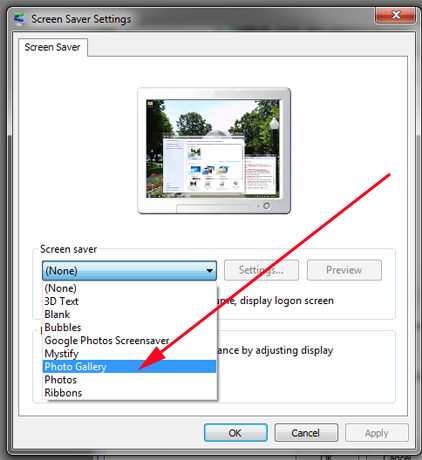
Ilbiriqsi ama laba ka dib, Windows waxay aqbashaa doorashadaas. Guji(Click) ama ku dhufo Settings(Settings) .

Daaqada soo socota ayaa kuu ogolaan doonta inaad doorato sawirada aad rabto inaad ka isticmaasho Photo Gallery . Waxaad dooran kartaa inaad muujiso dhammaan sawiradaada, ama waxaad dooran kartaa hal albamka si aad u muujiso. Maadaama inteenna badani aanu haysano sawirro badan oo ururin ah, kuwaas oo aan dhammaantood samaynayn shaashad-badbaadiyeyaasha wanaagsan, waa fikrad wanaagsan inaad isticmaasho qayb yar oo ka mid ah waxa aad heshay. Waxaad ku shaandhayn kartaa sawiradaada sumadooda, ama qiimayntooda (haddii aad dooratay inaad qiimeyso sawiradaada) waxaadna u sheegi kartaa Sawirka Gallery(Photo Gallery) inaanu muujin sawirro leh astaamo gaar ah. Waxaan taas ku gaari doonaa daqiiqad gudaheed. Hadda, qaado habka fudud oo dooro mid ka mid ah albamada(Photo Gallery) Sawirkaaga. Halkan waxaan ka doortay albamka ay ka buuxaan sawirada safarkayaga Grand Canyon .

Hadda, dhagsii ama taabo Isticmaal mawduucan(Use this theme) . Taasi waxay kuu ogolaan doontaa inaad go'aansato sida sawirada loogu soo bandhigi doono shaashaddaada marka ay u dhaqmayaan sidii shaash kaydiye. Kani waa jaangooyada caadiga ah ee kontaroolada soo bandhigida ee muraayadaha Windows .
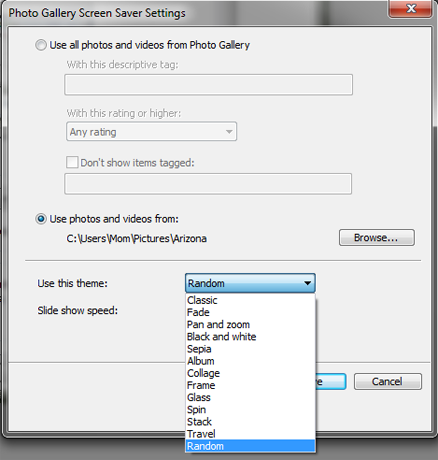
Waxa ugu fiican ee tan lagu sameeyo waa inaad gujiso ama ku dhufatid mid walba markeeda si aad u aragto sida ay u eg yihiin ficil ahaan. Kadib marka aad kaydiso(Save) goobaha aad samaysay, waxa aad ka daawan kartaa horu marinta shaashad kaydiyaha muraayada yar ee daaqada, ama guji ama taabo Horudhac(Preview) haddii aad rabto in aad aragto shaashad buuxda.

Aragtidu(Preview) waxay qaadan kartaa gacan joogto ah, sababtoo ah haddii aad dhaqaajiso jiirkaaga xitaa wax yar ka dib markaad gujiso, waxay tirtiri doontaa horudhaca.
Sida loo Isticmaalo Calaamadaha si aad (Tags)Shaashadda Shaashadda(Screen Saver) u Shakhsiyayso
Haddii aad ku dartay tags gudaha Windows Photo Gallery , waxaad dejisan kartaa kaydiyahaaga shaashadda si aad u isticmaasho kaliya sawirada sidda calaamadaha aad sheegtay. Waa kuwan casharkii u dambeeyay ee sharaxaya sida dadka loogu calaamadiyo Sawirka Gallery(Photo Gallery) : Sida loogu calaamadeeyo dadka sawirada sawirada Windows Gallery(How to Tag People in Photos with Windows Photo Gallery) . Ku darista Geotags ama Calaamadaha Tilmaamaha(Descriptive tags) waxay u shaqeeyaan si la mid ah.
Waxaan ogaaday in marka Screen Saver leeyahay Isticmaal tags qeexitaan(Use descriptive tags) , taasi waa sida saxda ah waxa ay ka dhigan tahay. Waa inaad isticmaashaa astaanta calaamadaynta(Descriptive tags) ee ku taal Photo Gallery si aad sumad sharraxaysa ugu dhejiso sawirradaada, ama Shaashadda(Screen Saver) ma heli karto.

Nasiib wanaag, aad bay u fududahay in la doorto dhammaan sawirada albamka: guji ama taabo sawir kasta, ka dib Ctrl + A si aad u doorato dhammaan sawirada. Kadib, dhagsii ama taabo Ku dar tags tilmaameed(Add descriptive tags) oo geli wax kasta oo aad jeceshahay. Dhammaan sawiradan waxaan u calaamadiyay sidii Grand Canyon .

Oo hadda waxaan u sheegi karaa shaashadaha inuu isticmaalo sawirada Sawirkayga ee(Photo Gallery) Grand Canyon.
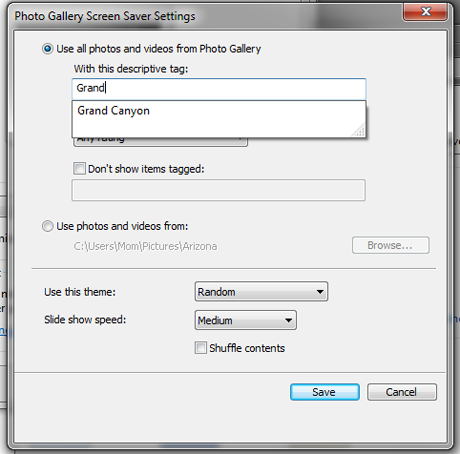
FIIRO GAAR AH:(NOTE:) Haddii aad leedahay kaadh muuqaal ah oo da' ah iyo/ama run ahaantii aan badnayn waxaad heli kartaa fariin sheegaya in kaadhkaaga fiidyaha aanu ciyaari karin mawduucyo. Haddii ay tani dhacdo, waxaad ka hubin kartaa maqaalkan xal: "Kadhkan Fiidiyowga Kumbuyuutarku Ma Ciyaari karo Mawduucyada" Fariinta ku jirta WLPG Screensaver Settings Dialog("This Computer's Video Card Can't Play Themes" Message in WLPG Screensaver Settings Dialog) .
Gabagabo
Haddii aad jeceshahay shaashadaha oo aadan rabin inaad lacag ku iibiso mid ganacsi ah, oo aadan rabin inaad nidaamkaaga khatar geliso "screensaver" taas oo aan waxba ahayn laakiin nidaamka gaarsiinta malware, abuurista adiga ayaa ah habka aad ku mari karto. . Waxaan haynaa dib u eegis badan oo wanaagsan oo software amniga ah, laakiin wali way fiicnaan lahayd inaadan riixin nasiibkaaga. 🙂
Windows Photo Gallery waxay si aan kala go 'lahayn ugu xidhmaysaa arjiga kaydiyaha shaashada ee (Screen Saver)Windows (marka laga reebo midda yar ee ku saabsan calaamadaha sharraxaadda) waana inaad awood u yeelatid in aad ku abuurto kaydiyahaaga gaarka ah dhawr daqiiqo gudahood. Dhab ahaantii wuu ka fiican yahay fikradda qof kale ee bannaanka bannaanka ama geesiyaasha kartoonnada ama sawir-gacmeedka firfircoon ee sugaya inaad cuntid darawalkaaga adag qadada.
Ma samaysatay shaashadahaaga? Kala duwanaanshaha kee baad jeceshay? (Which)Fadlan(Please) nagu soo ogeysii faallooyinka.
Related posts
Goobta Windows 10 wallpapers ee Desktop-ka iyo Shaashada Qufulka
Sida loo furo dusha sare ee Xbox? Waa maxay habka gaaban ee Xbox Game Bar?
Sida loo damiyo dulsaarka Radeon Software (ALT+R) -
Sida loo dhejiyo ciyaaraha Steam inay ku bilowdaan Windows 10 -
Sida loogu beddelo luqadda Netflix (7 siyaabo)
Sideen ugu daaraa HDR kombayuutarkayga Windows 10?
Sida loo habeeyo nidaamyada dhawaaqa ee Windows 10 -
Sida loo beddelo asalka Windows 11: 6 siyaabo -
Sideen ugu suurtogeliyaa habka mugdiga ah ee YouTube?
Sida loo beddelo mawduuca Windows 10
Sida sawirada loogu daabaco Flicker oo wata Windows Photo Gallery
2 siyaabood oo looga saaro astaanta dadka ee goobta shaqada ee Windows 10 -
Sida loo beddelo mawduuca Windows 11 -
Sida loo abuuro shaashad-badbaadiye leh IrfanView, gudaha Windows
Dhibaatada hagaaji: Sideen uga joojin karaa Spotify inuu furo marka Windows bilaabato?
Sida loo sameeyo Windows 10 heerkulka muujinta cimilada ee °C ama °F
4 siyaabood oo loogu badalo wallpaper wallpaper gudaha Windows 10
Sida loo damiyo ama loo damiyo Facebook's Mode-ka mugdiga ah -
Sida loo beddelo kaydiyaha shaashadda gudaha Windows 10: Dhammaan waxaad u baahan tahay inaad ogaato -
Sida loo awood Faylka Explorer Mawduuca mugdiga ah gudaha Windows 10
